IPhone'i fookusrežiim: mis see on ja kuidas seda kasutada
iOS 15 tutvustab uut viisi, kuidas minimeerida teie elus segavaid tegureid, pöörates tähelepanu tavapärasele iPhone'i mitte segamise meetodile. Fookus võimaldab teil määrata teavitus-, kõne- ja sõnumifiltrid, et saaksite märguandeid kitsendada täpselt sellele, mida sel hetkel vajate. See pakub ka võimalust sõnumitele automaatselt vastata, kui te pole saadaval, ja palju muud. Siin on ülevaade kõigest, mida peate iPhone'i fookusrežiimi kohta teadma.
Kas iPhone'is on teravustamisrežiim?
Kui teie iPhone'i on installitud iOS 15, on teil fookusrežiimi funktsioon jah. Siiski toetab iOS 15 iPhone 6s ja uuemaid versioone, nii et kui teil on vanem iPhone, ei saa te iOS 15 versioonile värskendada.
Praegu on iOS 15 saadaval ainult arendaja beetaversioonis, seega ei saa kõik kasutajad seda alla laadida. Tasuta avalik beetaversioon on aga saadaval juulis ja ametlik väljalaskekuupäev on 2021. aasta sügis.
Kuidas panna oma iPhone fookusrežiimi?
Kui olete iOS 15 installinud, on fookusrežiimi aktiveerimine lihtne. Siin on, kust otsida ja kuidas seda seadistada.
Puudutage oma iPhone'is Seaded.
-
Puudutage Keskendu.
Võimalik, et peate valiku leidmiseks allapoole kerima.
-
Puudutage plussmärki, et seadistada, kuidas soovite teravustada.
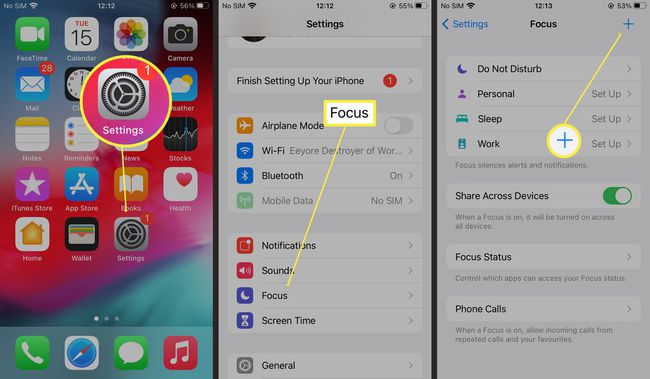
Puudutage eelseadet. Erinevate stsenaariumide jaoks on kaasas valik eelseadistusi, sealhulgas sõitmine, mängimine, treening ja lugemine.
Puudutage Edasi.
Puudutage Lisa kontakt kontakti lisamiseks, kellelt te ikkagi teateid saate, või valida Luba Mitte ühtegi mitte ühtegi vastu võtma.
-
Puudutage Lisa rakendus või Luba Mitte ühtegi rakenduste märguannete lubamiseks.

Puudutage Luba ajatundlik et võimaldada ajatundlike teavituste (nt tellimuse kohaletoimetamise sõnumite) siiski vastuvõtmist.
Puudutage Lülita automaatselt sisse et fookusrežiim oleks sisse lülitatud, kui teie iPhone tuvastab, et sõidate, mängite või treenite, olenevalt sellest, mida valite.
Mida ma saan fookusrežiimiga teha?
Eelseadistuse kasutamine on kiireim viis iPhone'is teravustamisrežiimi seadistamiseks, kuid režiimi Mitte segada abil saate teha palju rohkem. Siin on ülevaade peamistest muudatustest, mida saate teha.
- Täiustatud režiim Mitte segada. Puudutage menüüs Fookus valikut Mitte segada ja saate määrata režiimi Mitte segada lubama teatud kontakte ja rakenduste märguanded, et neid läbida, samuti valida lukustuskuva hämardamine või isegi märguannete peitmine täielikult.
- Seadke taimerid. Kui soovite, et teatud kellaajal iPhone'i märguannetest vaikiks, saate kõik Fookuse eelseaded ja Mitte segada aktiveerida ainult teatud kellaajal. See on ideaalne, kui vajate õhtuti või öösel seisakuid.
- Avakuva kohandamine. Kui fookusrežiim on aktiveeritud, on võimalik muuta avakuva väljanägemist, nii et näete ainult seda, mis on teie jaoks praegu kõige olulisem.
- Automatiseerimine. Kõiki eelseadeid saab seadistada, nii et need lülituvad automaatselt sisse, kui toimub asjakohane tegevus. Näiteks kasutage eelseadistust Sõitmine ja teie iPhone tuvastab, millal sõidate, ja lülitab selle automaatselt sisse.
- Seadme jagamine. Kui kasutate mitut iOS 15-ga töötavat seadet, saate seadistada fookusrežiimi, et seda jagataks kõigi seadmete vahel. Nii ei pea te seda eraldi seadistama.
- Automaatne vastamine. Kas soovite teate, kui teravustamisrežiim on aktiivne? Võimalik on kasutada lülitit Auto-Reply, et tagada sõnumite saatja automaatne sõnum, mis ütleb, et olete hõivatud ja teated on vaigistatud.
KKK
-
Kuidas reguleerida iPhone'i kaamera fookust?
Kaamera fookuse muutmiseks kindlale alale puudutage ekraanil ala, mida soovite reguleerida. Vajutage ekraani pikalt, kuni näete AE/AF Lock, et elemendid ei muutuks kaamera liigutamisel.
-
Mis on iPhone'i jälgimise fookus?
Follow Focus jälgib teie valikuid, teksti sisestuspunkti ja sisestatavat teksti. Selle lubamiseks minge aadressile Seaded > Juurdepääsetavus > Suumi, lülitage sisse Suumija valige Jälgige fookust.
-
Miks mu iPhone'i kaamera ei teravusta?
Kui teie iPhone'i kaamera ei teravusta korralikult, proovige probleemi tõrkeotsing. Eemaldage ümbris, puhastage objektiiv ja määrake fookuspunkt. Kui see ikka ei teravusta, lülitage AE/AF Lock välja, värskendage iOS-i ja taaskäivitage telefon.
